ps非主流韩系淡蓝色色彩教程(2)
来源:photoshop联盟
作者:Sener
学习:4460人次
2、创建可选颜色调整图层,对黄、绿、白、中性、黑色进行调整,参数设置如图6- 10,效果如图11。这一步把图片背景部分的绿色转为黄绿色,并给图片的暗部增加蓝色。

<图6>

<图7>
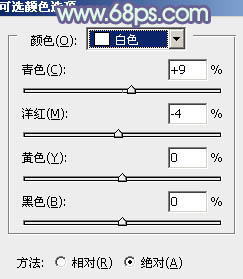
<图8>
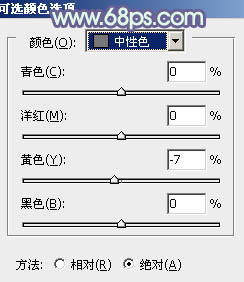
<图9>
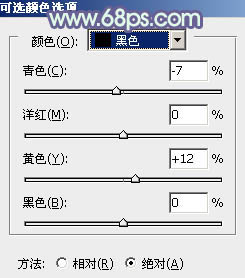
<图10>
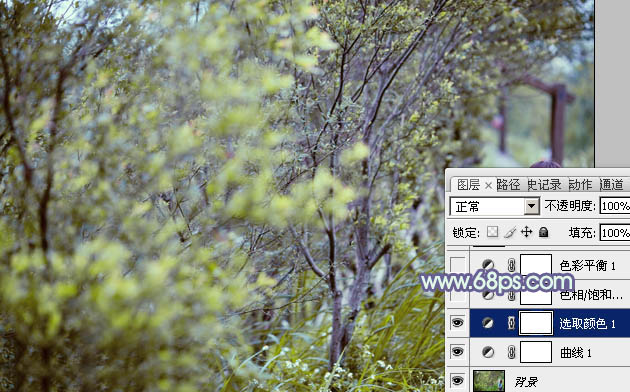
<图11>
3、创建色相/饱和度调整图层,选择黄色,然后调整,参数设置如图12,确定后把图层不透明度改为:70%,效果如图13。这一步稍微减少图片的黄色,增加图片蓝色。
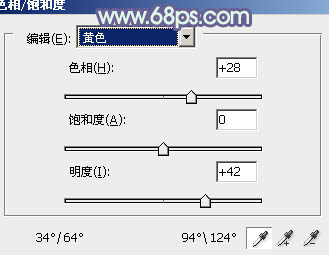
<图12>
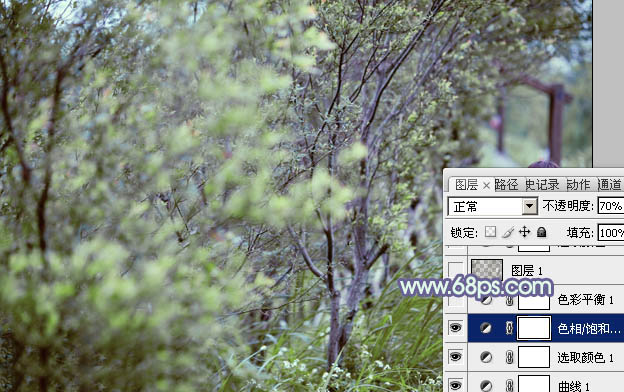
<图13>
4、创建色彩平衡调整图层,对高光进行调整,参数设置如图14,效果如图15。这一步给图片的高光部分增加淡蓝色。

<图14>
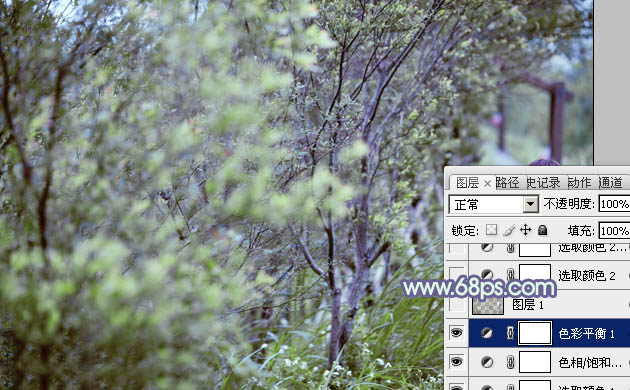
<图15>
5、按Ctrl+ Alt + 2 调出高光选区,新建一个图层填充黄褐色:#574E38,混合模式改为“滤色”,不透明度改为:60%。这一步增加图片暗部亮度的同时给暗部增加褐色。
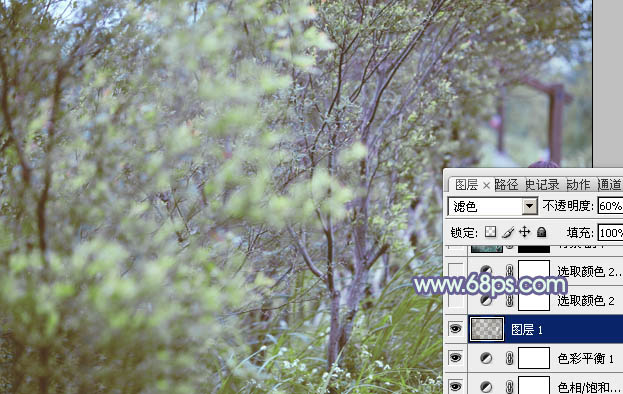
<图16>
学习 · 提示
相关教程
关注大神微博加入>>
网友求助,请回答!







